Rumah >tutorial komputer >Penyelesaian masalah >Bagaimana untuk memulakan semula perkhidmatan interaktif pencetak tempatan dalam Win11
Bagaimana untuk memulakan semula perkhidmatan interaktif pencetak tempatan dalam Win11
- PHPzke hadapan
- 2024-04-12 13:30:061198semak imbas
editor php Banana akan memperkenalkan kepada anda cara memulakan semula perkhidmatan interaktif pencetak tempatan dalam sistem Win11. Dalam sistem Win11, pengguna boleh mendayakan semula perkhidmatan interaktif pencetak tempatan melalui operasi mudah untuk merealisasikan hubungan antara pencetak dan komputer dan meningkatkan kecekapan kerja. Dengan mengikuti langkah dalam artikel ini, anda boleh menyelesaikan masalah dengan perkhidmatan pencetak dalam Win11 dengan mudah dan menjadikan pencetakan anda berfungsi dengan lebih lancar.
1. Gunakan kekunci pintasan "win+R" untuk mula berjalan dan masukkan "services.msc".
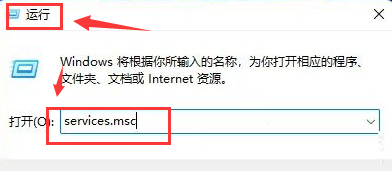
2. Selepas memasuki antara muka tetingkap baharu, cari perkhidmatan "Print Spooler" di sebelah kanan dan klik dua kali untuk membukanya.
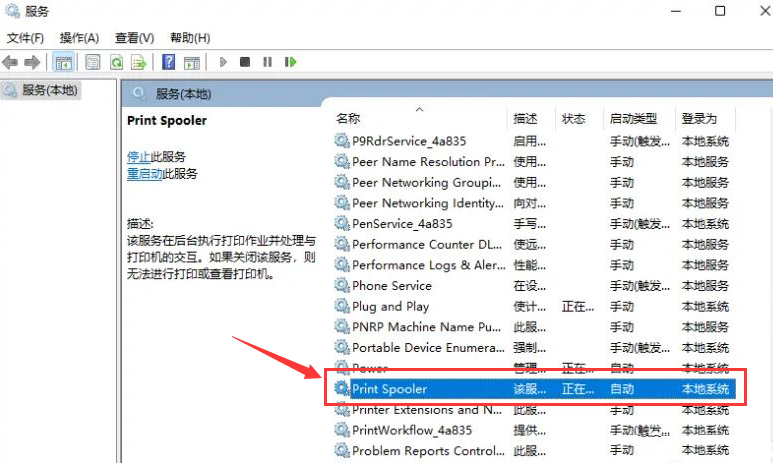
3 Dalam antara muka tetingkap yang terbuka, tukar "Jenis Permulaan" kepada "Automatik", klik butang "Berhenti" dalam "Status Perkhidmatan", dan akhirnya mulakan semula komputer.
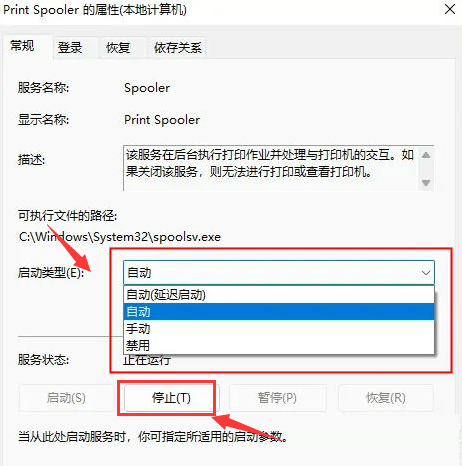
Atas ialah kandungan terperinci Bagaimana untuk memulakan semula perkhidmatan interaktif pencetak tempatan dalam Win11. Untuk maklumat lanjut, sila ikut artikel berkaitan lain di laman web China PHP!
Artikel berkaitan
Lihat lagi- Mengapakah log masuk cap jari tidak boleh digunakan dalam WIN11?
- Bagaimana untuk membaiki pendaftaran dalam tutorial pendaftaran pembaikan win11-win11
- Apakah perbezaan antara versi rumah win11 dan versi profesional
- Bagaimana untuk menambah ruang pada pemacu c dalam sistem win11
- Bagaimana untuk menukar antara muka sistem win11 kepada versi klasik? Bagaimana untuk menukar antara muka sistem win11 kepada versi klasik

